AVAの動画やScreenShot画像を自分の好きな場所に保存する方法
![AVA_131001_043942_[ 0, 0, 0][0][]_00](https://nukkato.com/wp-content/uploads/2013/08/AVA_131001_043942_-0-0-00_00.jpg)
意外と知らない人がいるので、今回はAVAで録画した動画やゲーム内で撮った画像を自分の好きな場所に保存、移動する方法を紹介。Window 7の場合です。
SSDを使っている人は絶対やったほうがいいです。特に動画は容量が大きいので、ハードディスクに移動させましょう。
マイドキュメントの移動
1.スタートボタン→右上の「自分のユーザー名」をクリック。
2.マイドキュメントを右クリック→プロパティ
3.マイドキュメントのプロパティ「全般」→「場所」→移動をクリックして自分の好きな場所に移動
4.選択→適用をクリックすると、フォルダ内のデータを移動させるか聞かれるのでどちらか選べば完了。
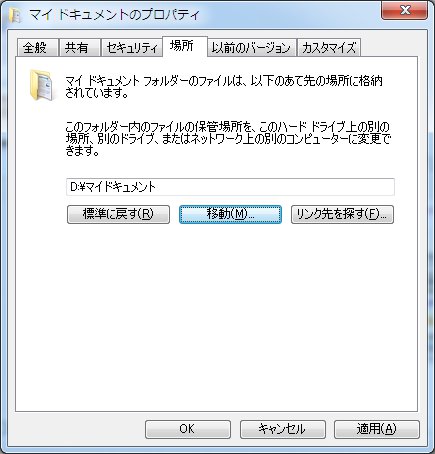
「パブリックのドキュメント」と「マイドキュメント」を混同しないように。
AVAの設定
1.環境設定→ゲーム
2.保存場所がデフォルトでは設置フォルダになっていると思うので、それをマイドキュメントに変更。
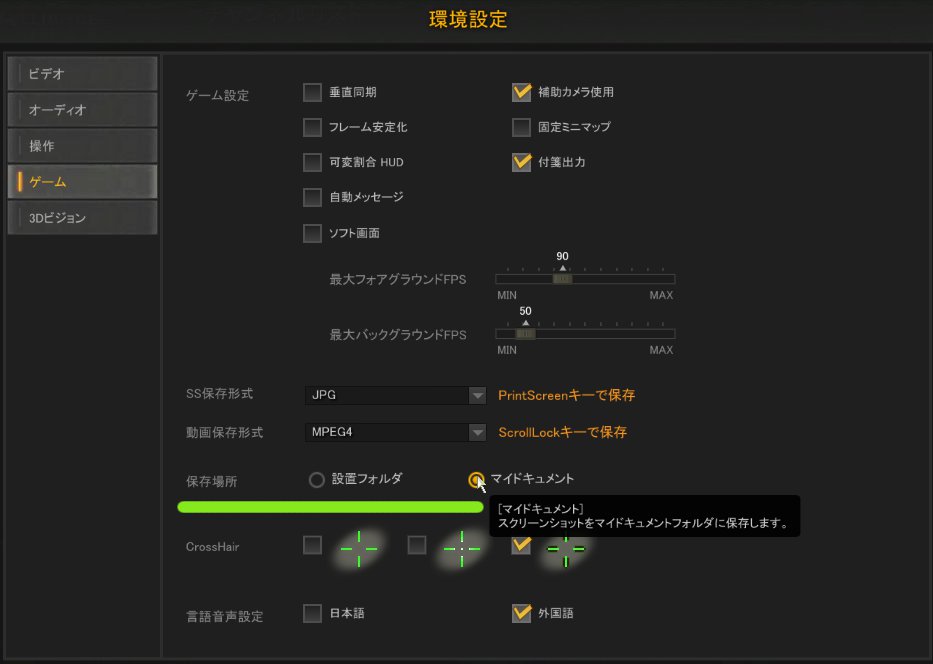
これでマイドキュメント内にAVAというフォルダができて、動画や画像を保存できます。
SSDは容量が120GBなどに限られていると思うので、やっておいたほうがいいですね。またSSDは書き込み回数が決まっており、録画して消してっていう作業は極力さけたほうがいいです。読み込み速度や書き込み速度の劣化につながります。
また、管理しやすいっていうのもメリットだと思います。C:GameOnAlliance of Valiant ArmsavaGameCapturesって分かりにくい。
